V2rayN 是什么?搬瓦工教程网以简单明了的方式给大家讲解:V2rayN 是 Windows 上用来“把 V2Ray/Xray 内核包装成傻瓜软件”的外壳。
V2rayN = 把 V2Ray 全家桶做成“一键启动器 + 可视化面板 + 节点管理器”。
只要会点鼠标,您就能在 Windows 上享受企业级代理能力;你折腾得越深,它越像一把瑞士军刀,不折腾也能当最简单的梯子用。它是 Windows 上最流行、开源免费的“可视化驾驶舱”。
一、V2rayN 客户端下载与安装
在配置前,我们需要先拥有软件。
1. V2rayN下载地址
v2rayN客户端官网下载地址:https://github.com/2dust/v2rayN/releases 新手使用建议下载稳定版本,即版本号后标记为 Latest 的版本。
上面官网链接限制你前行可以在此下载:v2rayN-windows-64-V7.13.2.0.zip
V2rayN 其它版客户端请到此处下载,也可以访问《最新 V2Ray 客户端下载地址(支持各平台)》进行下载,此软件为绿色软件,下载完成进行解压后直接使用,不需要安装。
下载完成后,如下图所示
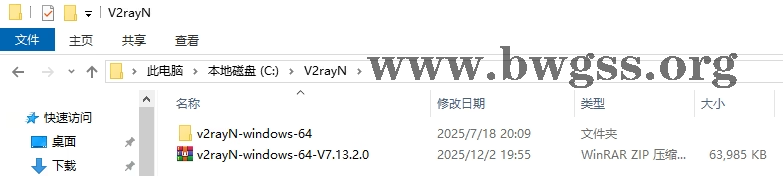
下载完成后的 v2rayN 压缩包
2. 解压运行
v2rayN 是绿色软件,不需要安装。请直接解压。 解压后的 V2rayN 客户端目录如下图所示:
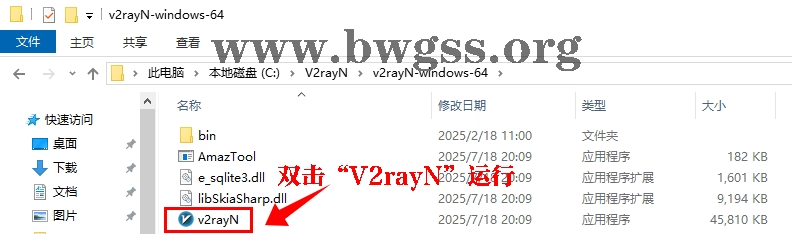
找到 v2rayN.exe 主程序
3. 解决 .NET 运行库问题 (必读)
如上图双击“V2rayN”运行,第一次运行可能会弹窗提示“您必须安装或更新。NET运行此应用程序。”:
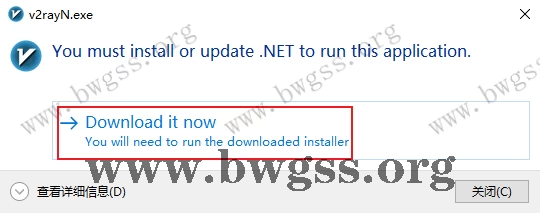
首次运行可能会提示缺失 .NET 环境
点击“→ Download it now。You will need to run the downloaded installer”进行安装“.NET 8.0 Desktop Runtime (v8.0.18) – Windows x64 Installer!”。
如果页面打不开也可以在此进行安装:windowsdesktop-runtime-8.0.18-win-x64.exe
下载完成后双击“windowsdesktop-runtime-8.0.18-win-x64.exe”进行安装,如图:
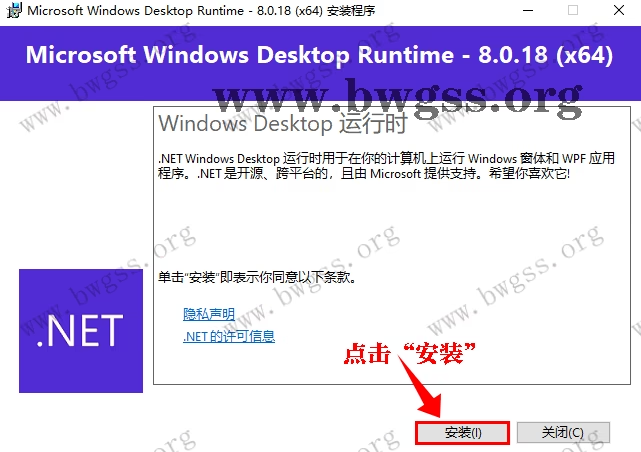
按照提示完成 .NET 运行库的安装
“windowsdesktop-runtime-8.0.18-win-x64.exe”安装完成后直接关闭,然后再次双击打开“V2rayN”,打开后如下图:
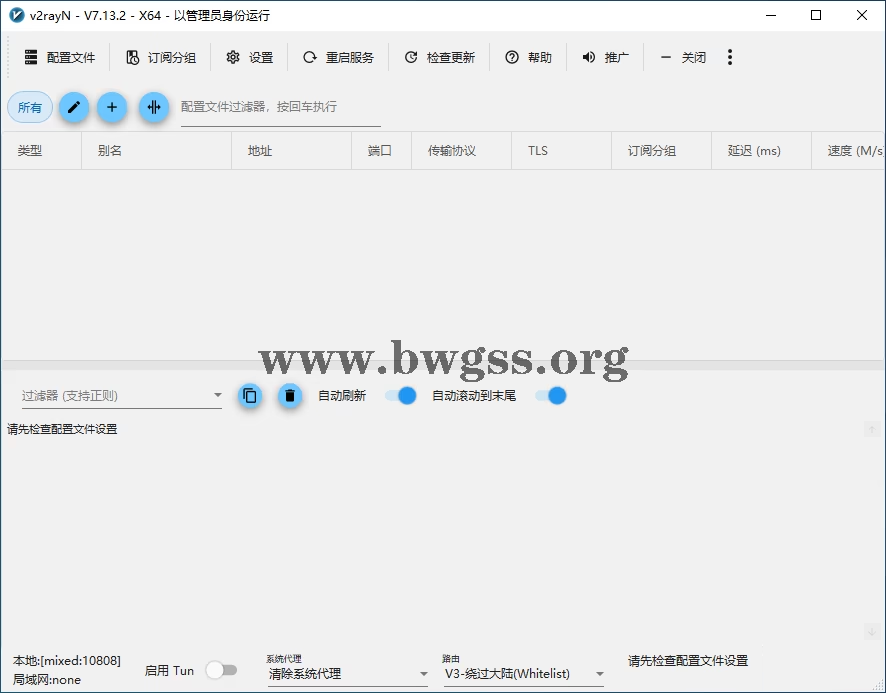
程序启动后会最小化到托盘,双击蓝色图标打开主界面
程序启动后会最小化到任务右小角的托盘,鼠标左键单击蓝色的“V”字小图标,即可打开软件的主界面。
4. V2rayN 客户端图标状态说明:
不同状态下软件的图标颜色是不一样的,参考下表图标颜色说明。
| 图标 | 软件状态 | 说明 |
| 清除系统代理 | 每次启动/重启服务的时候,把 Windows 的代理设置全部清空,相当于“先擦黑板”。 | |
| 自动配置系统代理 | 每次启动/重启服务的时候,自动把 v2rayN 的代理规则写进 Windows 的代理设置,相当于“按我的规矩写”。 | |
| 不改变系统代理 | 每次启动/重启服务的时候,什么都不动,保留别人已经设好的代理,相当于“保持原状”。 |
二、导入节点与订阅
有了“驾驶舱”,我们还需要“燃料”(节点)。本站推荐使用稳定高速的 Just My Socks (JMS)。
1. 准备订阅链接
为了获得最佳体验,本站推荐使用搬瓦工机场 Just My Socks (JMS)。
- Just My Socks 订阅教程:《搬瓦工机场 Just My Socks 订阅链接地址的详细使用教程》
2. V2rayN 客户端添加配置文件
如果您需要手动添加单个节点(如 VMess/VLESS),可以点击 v2rayN 客户端左上角的“配置文件”如图:
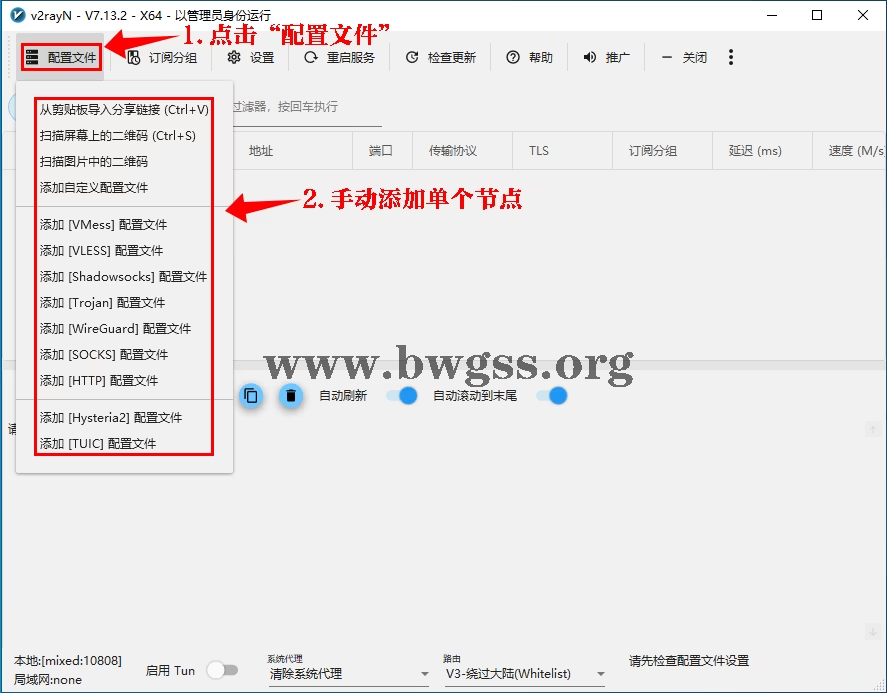
支持扫描二维码、剪贴板导入或手动添加各类协议
点击 v2rayN 客户端左上角的“配置文件”后,你会看到丰富的添加选项。下表为您详细解释每一项的用途:
| 菜单选项 | 快捷键 | 功能说明 | 适用场景 |
|---|---|---|---|
| 从剪贴板导入分享链接 | Ctrl+V | 自动读取剪贴板内容,识别 vmess://, vless://, ss:// 等链接并导入。 | 最常用。复制了机场的分享链接后直接用。 |
| 扫描屏幕上的二维码 | Ctrl+S | 截取当前屏幕,自动识别其中的二维码并添加节点。 | 网页或群聊里有二维码时,不想保存图片直接扫。 |
| 扫描图片中的二维码 | – | 选择一张本地的二维码图片进行识别导入。 | 二维码已经保存成图片的情况。 |
| 添加自定义配置文件 | – | 导入一个完整的 config.json 核心配置文件。 | 高级用户,直接拖入现成的核心配置。 |
| 添加 [VMess] 配置文件 | – | 手动填写 VMess 协议的参数(地址、端口、ID、伪装等)。 | 机场只给了参数没给链接,或需要微调配置时。 |
| 添加 [VLESS] 配置文件 | – | 手动填写 VLESS 协议参数(支持 XTLS-Reality 等新特性)。 | 使用 VLESS 或 Reality 协议的自建节点/机场。 |
| 添加 [Shadowsocks] 配置文件 | – | 手动填写 SS 协议参数(加密方式、密码)。 | 传统的 SS 节点,或使用 SS-2022 协议。 |
| 添加 [Trojan] 配置文件 | – | 手动填写 Trojan 协议参数(域名、密码、SNI)。 | 使用 Trojan-TLS 或 Trojan-gRPC 的节点。 |
| 添加 [WireGuard] 配置文件 | – | 手动填写 WireGuard 的私钥、公钥、IP 等信息。 | 使用 WireGuard VPN 协议的节点。 |
| 添加 [SOCKS] 配置文件 | – | 配置一个 SOCKS5 代理出口。 | 局域网内对接其他代理软件(如 Clash)。 |
| 添加 [HTTP] 配置文件 | – | 配置一个 HTTP/HTTPS 代理出口。 | 公司或学校内网环境,只提供 HTTP 代理时。 |
| 添加 [Hysteria2] 配置文件 | – | 手动填写 Hysteria2 协议参数(验证、SNI)。 | 使用基于 QUIC 的高速 Hysteria2 协议。 |
| 添加 [TUIC] 配置文件 | – | 手动填写 TUIC 协议参数(UUID、密码)。 | 使用基于 QUIC 的 TUIC 协议。 |
简单总结:
- 新手/懒人:直接用前 3 项(剪贴板、扫码)。
- 进阶/自建:根据你的协议类型,选择后面对应的“添加 [协议]”进行手动填写。
3. V2rayN 客户端添加订阅地址配置教程
对于机场用户,最方便的是使用订阅。 点击 v2rayN 客户端左上角的“订阅分组”如图:
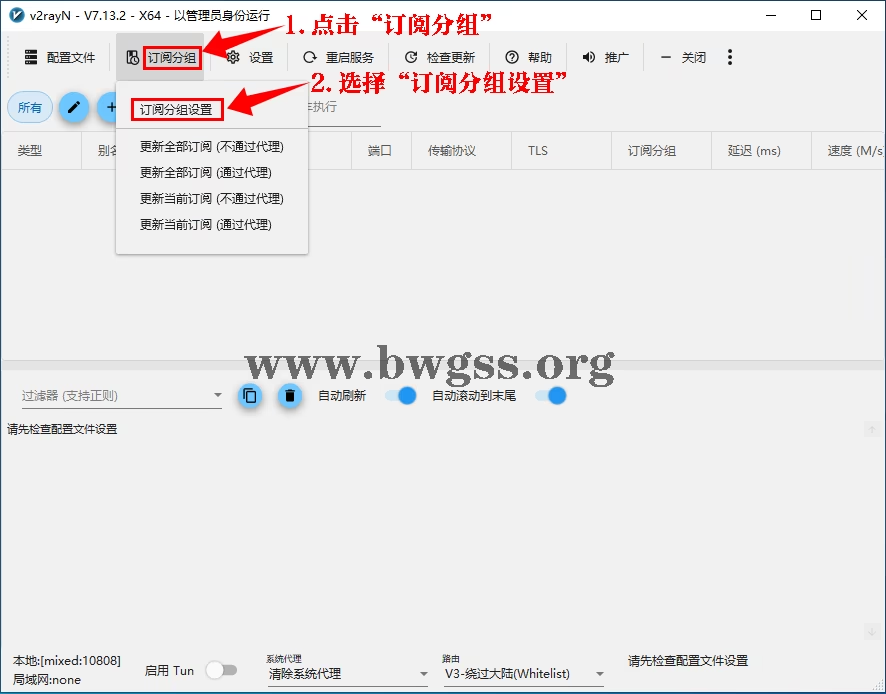
点击“订阅分组”进行管理
随后点击“订阅分组设置”,在弹出的新窗口点击“添加”如图:
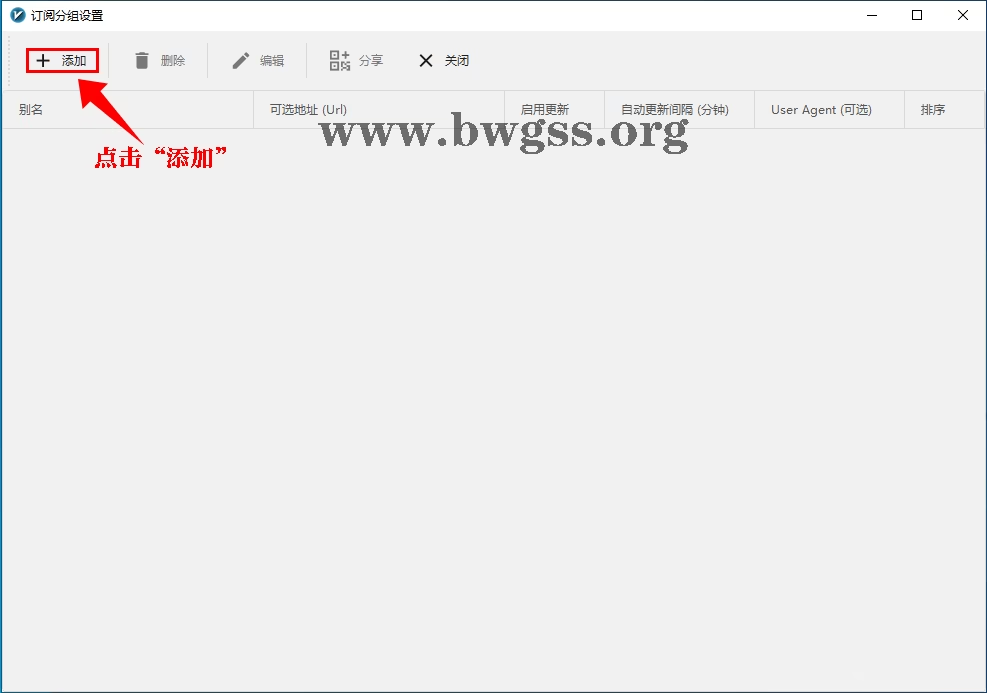
在弹窗中点击“添加”按钮
随后在新弹窗的窗口中,输入机场的订阅地址,如下图所示:
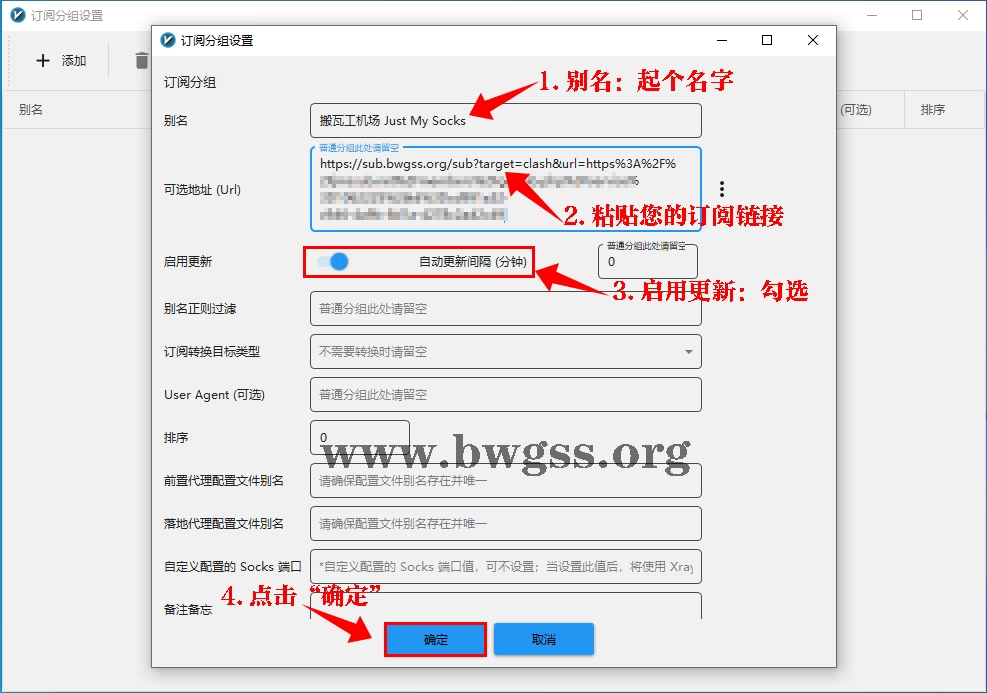
填写别名和订阅 URL (必填),点击确定
参数填写指南:
- 别名: 起个名字,例如
搬瓦工机场 Just My Socks。 - 可选地址 (Url): 粘贴 您的订阅链接。
- 启用更新: 勾选。
- 填完后点击“确定”。
懒人(正常情况情况下)只填写最上面两个(别名和可选地址 (Url)),然后点击“确定”就完事。
下面是给喜欢折腾以及强迫症网友们的详细介绍,按字段从上往下、从左到右,一句话告诉大家该填什么、怎么填,以及常见坑点。
| 选项名称 | 必填 | 详细说明与填写建议 |
|---|---|---|
| 别名 | 建议 | 订阅的名称。建议填写,例如 搬瓦工机场 或 IPLC专线。方便在节点列表中进行分组折叠和识别。 |
| 可选地址 (Url) | ★必填 | 订阅链接。请粘贴机场提供的订阅地址,必须以 http:// 或 https:// 开头。例如:https://jms.xxx.com/link/abc123?clash=1 |
| 启用更新 | 建议 | 勾选此项。勾选后,v2rayN 才会在点击“更新订阅”时去拉取最新节点;不勾选则只保存不更新。 |
| 自动更新间隔 (分钟) | 选填 | 设置自动更新订阅的频率。0 表示仅手动更新;填 60 表示每 60 分钟自动更新一次。建议: 稳定机场设 0,经常变动的机场设 30 或 60。 |
| 别名正则过滤 | 选填 | 高级筛选功能。只保留符合正则表达式的节点。例如填 `香港 |
| 订阅转换目标类型 | 选填 | 如果机场提供的链接不是 v2rayN 原生格式(如 Clash 或 QuantumultX 链接),需在此选择转换类型(一般选 v2ray)。原生链接留空即可。 |
| User Agent | 选填 | 模拟浏览器标识。部分机场会检测 UA,若更新出现 403/404 错误,可尝试填入 clash 或 v2rayN/6.8。默认留空。 |
| 排序 | 选填 | 调整订阅分组在列表中的显示顺序。数字越小越靠前,默认 0 即可。 |
| 前置代理配置文件别名 | 选填 | 链式代理(前置)。填写另一个节点的别名,让当前订阅的所有流量先经过该“前置节点”中转。别名必须唯一且存在。不用请留空。 |
| 落地代理配置文件别名 | 选填 | 链式代理(落地)。填写另一个节点的别名,作为流量的最终出口。不用请留空。 |
| 自定义配置的 Socks 端口 | 选填 | 高级分流。填入一个端口号(如 2080),v2rayN 会为该订阅单独开启一个监听端口。连接该端口的流量将只走此订阅的节点。普通用户留空。 |
| 备注备忘 | 选填 | 纯文本备注,写给自己看的,不影响任何功能。 |
4. 更新订阅
在“订阅分组设置”窗口里点完“确定”以后,回到 v2rayN 的主窗口,点击“订阅分组”然后点“更新全部订阅(不通过代理)”如图:
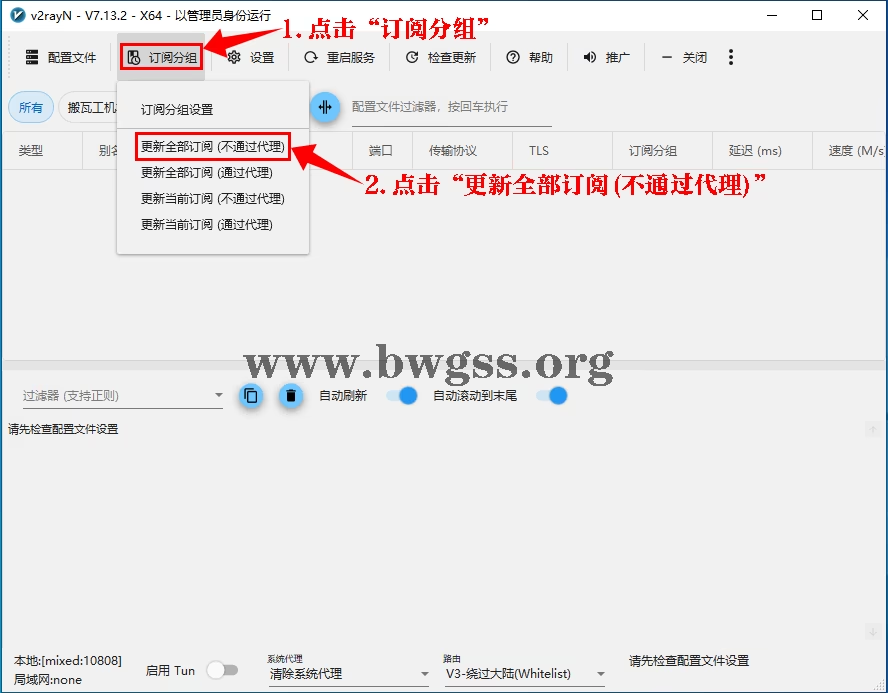
点击“更新全部订阅”获取节点
这时候 V2rayN 软件会去拉一次你填的那个订阅地址,把节点解析出来列在列表里,之后就能直接选择节点用了。如图:
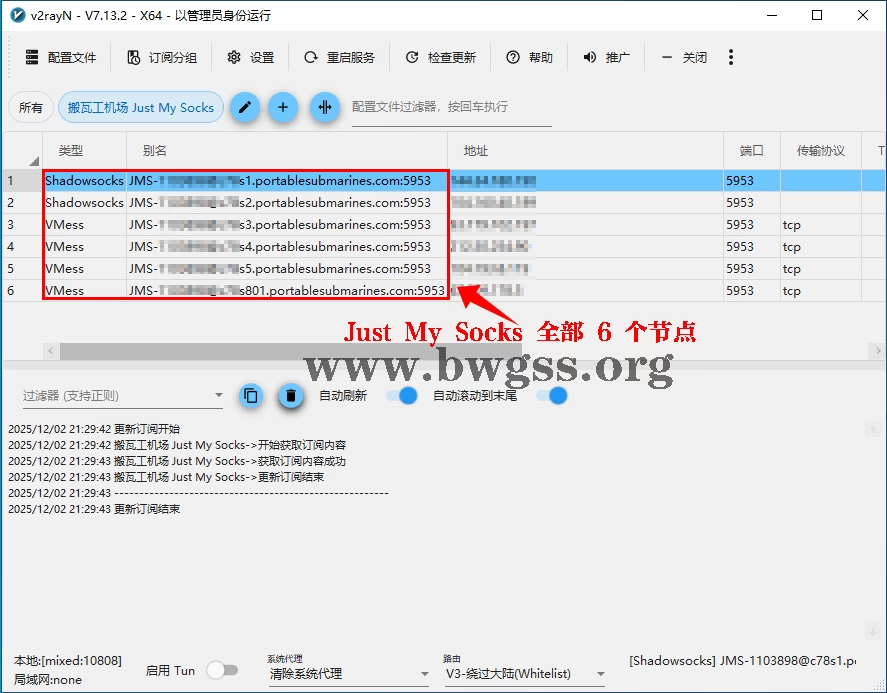
节点列表刷新成功,显示所有可用服务器
三、选择节点与开启代理
当节点都导进来以后,真正开始“科学上网”只需要两步。
1. 设为活动服务器
方法 A:在主界面的节点列表里,右键想用的节点 → “设为活动配置文件(Enter)”。如图:
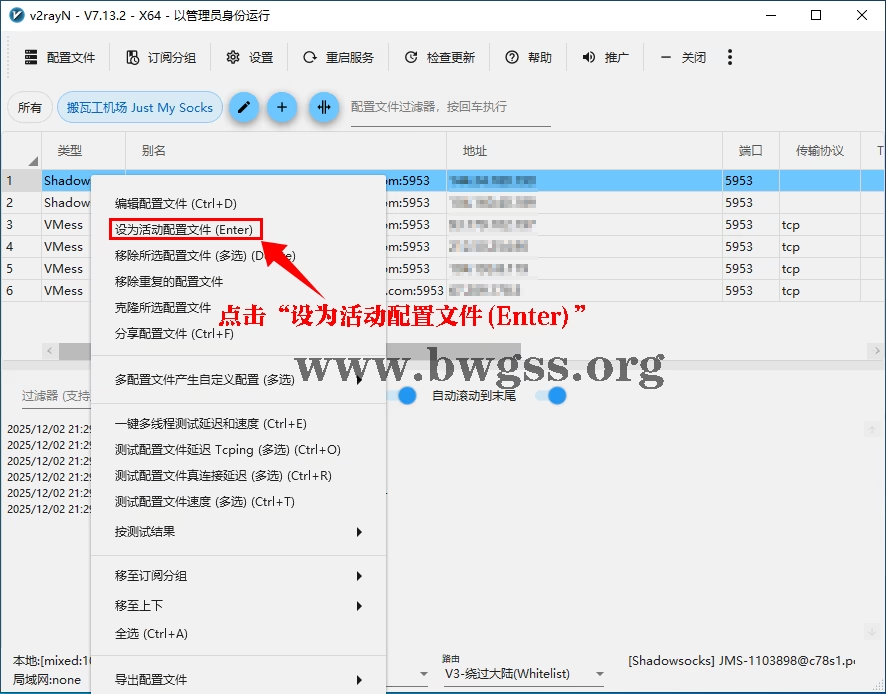
选中的节点会变色,表示当前正在使用它
方法 B:直接双击那条节点,它会自动变成“活动服务器”。
被选中的那一条会在列表里高亮,v2rayN 以后就把流量都发给它。
2. 开启系统代理
在托盘图标(任务栏右下角的小图标)上右键 → 系统代理 → 任意挑一个模式(通常先选“自动配置系统代理”)。
图标颜色会随之改变成红色,表示 Windows 的系统代理已经被 v2rayN 接管。此时浏览器 等程序就会走你刚才选中的节点上网了。
如图:
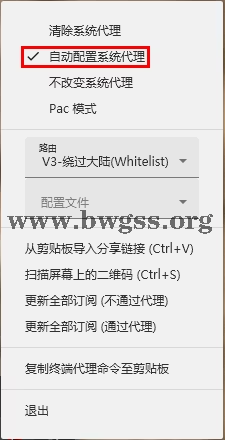
蓝色图标变红,代表代理已成功开启
现在打开浏览器,直接访问 Google,如果能打开就说明配置成功。
四、进阶:路由模式详解
“路由模式”就是告诉 v2rayN 哪些流量走代理、哪些直连;三种模式里,最常用的是“绕过大陆(白名单)”,这样国内网站直连、国外网站才走节点,既省流量又提速。
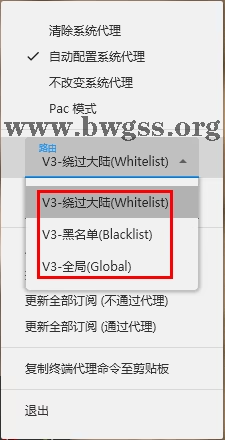
推荐选择“绕过大陆”模式,智能分流
- 绕过大陆 (Whitelist): 国内直连,国外代理。(日常推荐)
- 黑名单 (Blacklist): 只有被墙的才走代理。
- 全局 (Global): 所有流量都走代理。
很多用户只是机械的选择了“绕过大陆”,却不理解其背后的逻辑,导致遇到问题(如 Telegram 连不上)时束手无策。下面我们将从原理到实战,为您彻底解析 v2rayN 的路由系统。
1. v2rayN 路由 (Routing) 到底是干嘛的?
- 入站: 您的浏览器、游戏、微信发出的网络请求。
- 出站: 这些请求最终被送到哪里——是直连本地网络,还是经过代理节点转发。
- 路由规则: 软件根据 “目标域名 / IP / 地区” 做决策,把不同的请求导向不同的“出站”。
举例: 访问 baidu.com → 规则判断为中国域名 → 直连;访问 google.com → 规则判断为国外域名 → 走节点。
这样既能节省节点流量,又能避免国内网站绕路国外带来的卡顿。
2. 三种核心模式对比
| 模式名称 | 规则文件 | 行为描述 | 适用场景 | 优缺点 |
|---|---|---|---|---|
| 绕过大陆 (Whitelist)(白名单) | 内置/GeoSite:CN + GeoIP:CN | 只有“国外”站点才走节点;国内域名/IP 一律直连。 | 绝大多数人日常上网。 | 优点: 省流量、国内站速度快;缺点: 遇到被墙的国内 CDN 需手动补规则。 |
| 黑名单 (Blacklist) | 内置/GeoSite:geolocation-!cn + GFWList | 仅“被墙域名/IP”走节点;其余全部直连。 | 节点流量非常宝贵,且你只在访问被封锁站点时才需要代理。 | 优点: 流量最省;缺点: 偶尔漏判,遇到新墙域名需等规则更新。 |
| 全局 (Global) | 无规则,全部转发 | 无论国内外,100% 流量都走节点。 | 节点无限流量、或公司强制所有流量统一出口。 | 优点: 简单无脑,能解决分流错误;缺点: 国内网站延迟高、浪费流量。 |
3. v2rayN 里如何切换
- 方法一(快捷): 任务栏托盘图标 → 右键 → “路由” → 选“绕过大陆(Whitelist)” / “黑名单” / “全局”。
- 方法二(设置): 主窗口菜单:设置 → 路由设置 → 选预设模板 → 保存。
(注:切换后 1-2 秒生效,图标颜色可能不变,但日志里能看到直连/代理的流向变化。)
4. 常见疑问 & 排坑指南
在使用过程中,您可能会遇到明明开了代理,却打不开某些网站的情况,这通常是路由规则的问题。
- Q: 选了白名单却打不开 Pixiv?
- A: 可能是规则里把 pixiv 误判为直连。
- 解法: 可在「路由设置 → 自定义规则 → 代理域名」里追加
pixiv.net。
- Q: 选了黑名单但 Telegram 连不上?
- A: Telegram 的 IP 段经常变,黑名单规则没及时更新。
- 解法: 临时切到 “绕过大陆” 或 “全局” 即可解决。
- Q: 全局模式下游戏延迟高?
- A: 全局模式会让所有流量绕路。
- 解法: 切回 “绕过大陆”,或自建更细的游戏分流规则(UDP 直连、TCP 代理)。
- Q: 一句话总结?
- 日常用
绕过大陆(Whitelist); - 流量极少用
黑名单; - 特殊需求或调试才用
全局。
- 日常用
五、设置开机自启
给 v2rayN 设“开机自启”只要 3 步,图文照着点就行:
- 进入设置: 主界面顶部菜单:设置 → 参数设置。
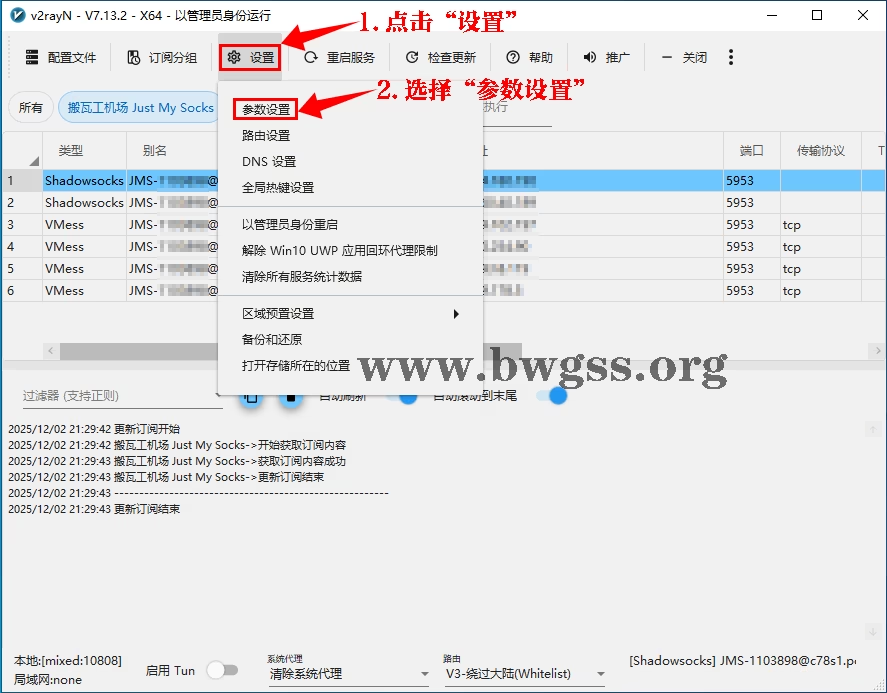
点击“设置” -> “参数设置”
- 打钩保存:在弹出的“参数设置”窗口里,切到“v2rayN 设置”标签页;把 “开机自动启动” 勾上 → 点 确定,如图:
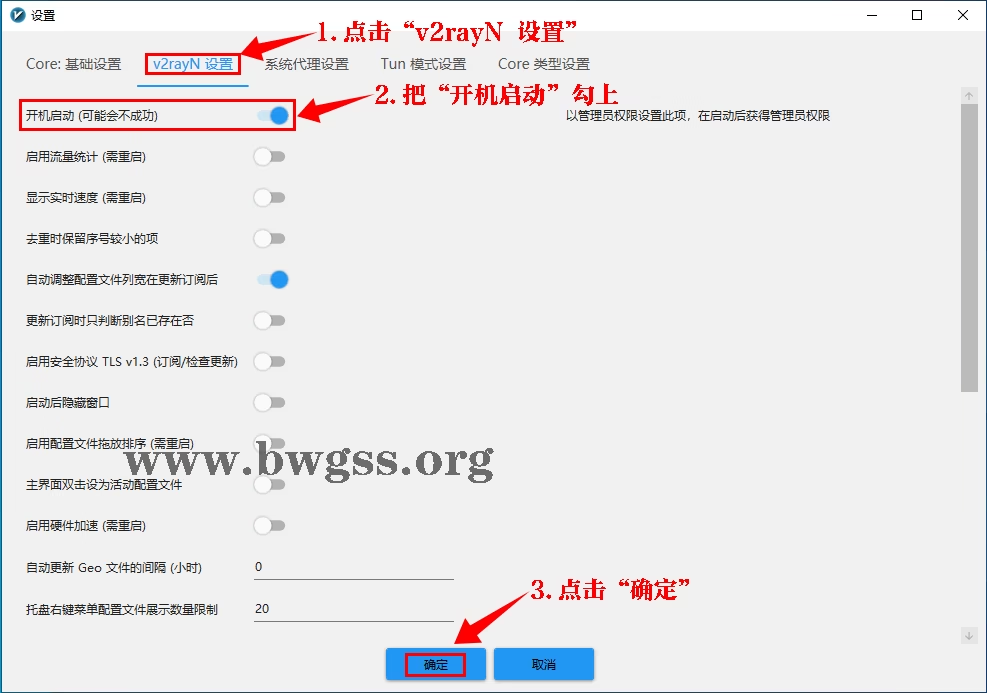
勾选“开机自动启动”并保存
然后关闭软件或直接重启电脑。
六、v2rayN 支持哪些协议?
v2rayN 之所以被誉为“瑞士军刀”,是因为它对各类代理协议的兼容性极强。截至 v6.3x 及以后版本,它支持以下协议,基本覆盖了市面上 99% 的机场节点类型:
| 协议简称 | 协议头 (URL) | 特点与备注 |
|---|---|---|
| VMess | vmess:// | 早期 V2Ray 的主力协议,目前仍最广泛使用。 |
| VLESS | vless:// | 新一代无状态协议,支持 XTLS-Reality 等抗封锁黑科技。 |
| Shadowsocks | ss:// | 经典协议,v2rayN 支持其最新的 AEAD 和 SS-2022 加密。 |
| Trojan | trojan:// | 伪装成 HTTPS 流量,隐蔽性强,支持 Trojan-Go。 |
| Hysteria 2 | hysteria2:// | (热门) 基于 QUIC 的高速 UDP 协议,弱网环境神器。 |
| TUIC | tuic:// | 同样基于 QUIC,低延迟、抗丢包,适合游戏或抢线。 |
| Socks / HTTP | socks5:// | 通用的代理协议,常用于局域网中转。 |
| WireGuard | wireguard:// | 轻量级 UDP VPN 协议,速度快。 |
此外,v2rayN 还支持自定义 JSON 配置,允许您导入 Sing-box 或 Xray 的完整核心配置,实现更高级的链式代理和端口转发。
七、v2rayN 与 v2rayNG 的关系
很多新手容易搞混这两个名字。简单来说:N 是电脑版,NG 是手机版。
它们就像是一对“兄弟”,虽然长相(界面)不同,但内心(核心)是一样的。
| 比较项目 | v2rayN | v2rayNG |
|---|---|---|
| 适用平台 | Windows (PC/笔记本) | Android (手机/平板/电视盒) |
| 核心引擎 | V2Ray / Xray / Sing-box | V2Ray / Xray / Sing-box |
| 主要功能 | 功能极其丰富,支持路由编辑、批量测速、局域网共享 | 界面简洁,侧重触屏操作,支持 VPN 模式 |
| 订阅通用性 | 完全通用。同一个订阅链接,两边都能直接导入。 | 完全通用。 |
八、总结
V2rayN 是一款功能强大且对新手友好的 Windows 代理客户端。通过本文的引导,相信您已经完全掌握了它的下载、配置和使用方法。其核心操作可以总结为:添加订阅、选择节点、开启代理,一旦配置完成,日常使用将变得无比轻松。希望这篇教程能帮助您顺利开启稳定高效的全球网络之旅。
附:搬瓦工机场 Just My Socks 上网套餐介绍| 机房位置 | 带宽 | 流量 | 设备 | 价格 | 链接 |
|---|---|---|---|---|---|
| 洛杉矶 500 | 2.5 Gbit | 500GB/月 | 5台设备 | $5.88/月 - $58.88/年 | 直达官网 |
| 洛杉矶 1000 | 5 Gbit | 1T/月 | 无限设备 | $9.88/月 - $98.88/年 | 直达官网 |
| 洛杉矶 5000 | 5 Gbit | 5T/月 | 无限设备 | $48.99/月 - $489.99/年 | 直达官网 |
| 洛杉矶 10000 | 5 Gbit | 10T/月 | 无限设备 | $93.99/月 - $948.99/年 | 直达官网 |
| 香港 CMI+NTT | 2.5Gbps | 500GB/月 | 5台设备 | $8.99/月 - $89.99/年 | 直达官网 |
| 香港 CMI+NTT | 5Gbps | 1T/月 | 无限设备 | $14.90/月 - $113.99/年 | 直达官网 |
| 香港 CMI+NTT | 5Gbps | 5T/月 | 无限设备 | $59.99/月 - $599.99/年 | 直达官网 |
| 香港 IPLC 专线 | 300MB 独享 | 300GB/月 | 3台设备 | $21.00/月 - $210.00/年 | 直达官网 |
| 香港 IPLC 专线 | 1G 独享 | 1T/月 | 无限设备 | $59.00/月 - $589.00/年 | 直达官网 |
| 香港 CN2 GIA | 100MB 独享 | 100GB/月 | 3台设备 | $34.99/月 - $349.99/年 | 直达官网 |
| 香港 CN2 GIA | 500MB 独享 | 500GB/月 | 5台设备 | $149.99/月 - $1499.99/年 | 直达官网 |
| 香港 CN2 GIA | 1G 独享 | 1T/月 | 无限设备 | $279.99/月 - $2799.99/年 | 直达官网 |
| 日本 CN2 GIA | 100MB 独享 | 100GB/月 | 3台设备 | $29.99/月 - $299.99/年 | 直达官网 |
| 日本 CN2 GIA | 200MB 独享 | 500GB /月 | 5台设备 | $135.99/月 - $1349.99/年 | 直达官网 |
| 日本 CN2 GIA | 500MB 独享 | 1000GB /月 | 无限设备 | $239.00/月 - $2399.00/年 | 直达官网 |
| 伦敦 500 | 2.5Gbps | 500GB/月 | 5台设备 | $6.8/月 - $67.99/年 | 直达官网 |
| 伦敦 1000 | 5Gbps | 1000GB /月 | 无限设备 | $11.29/月 - $113.99/年 | 直达官网 |

 搬瓦工教程-搬瓦工机场-Just My Socks
搬瓦工教程-搬瓦工机场-Just My Socks